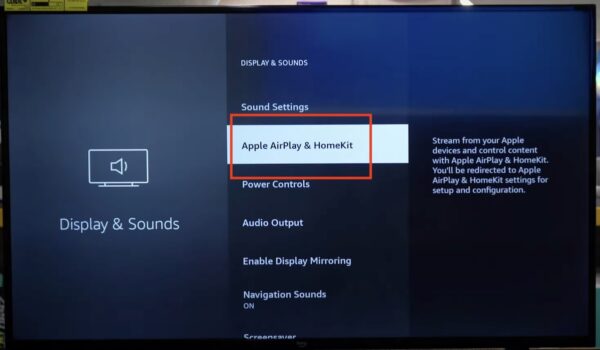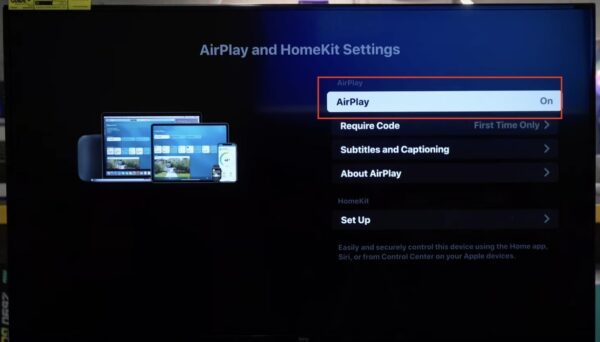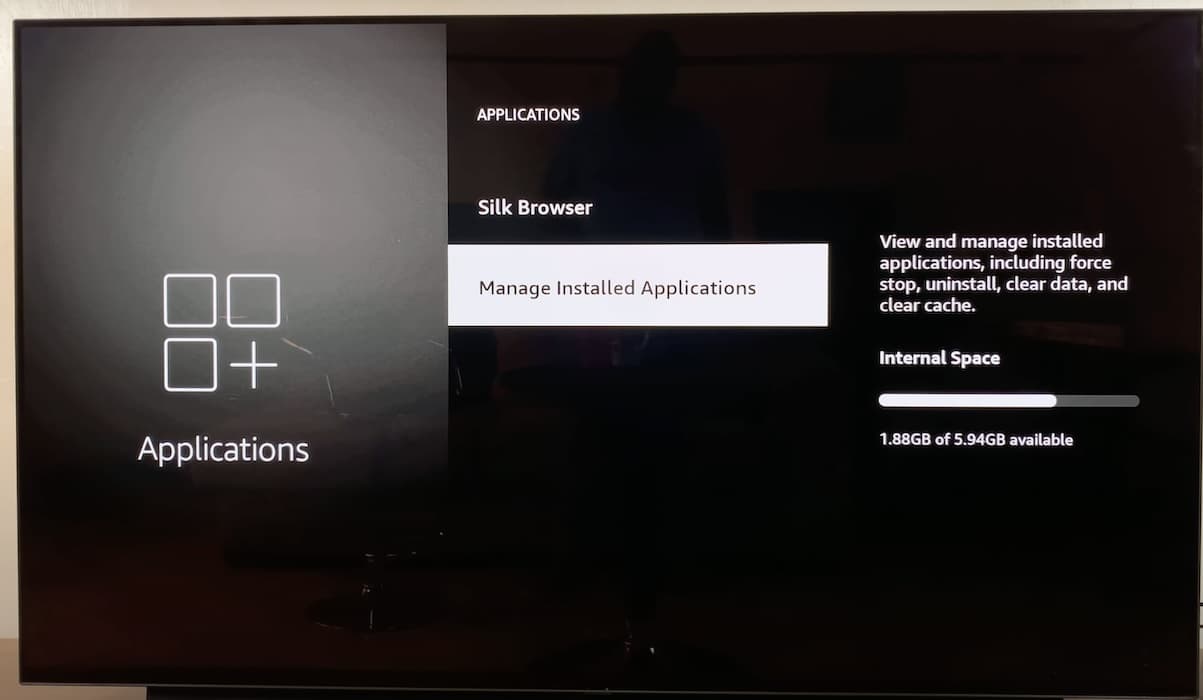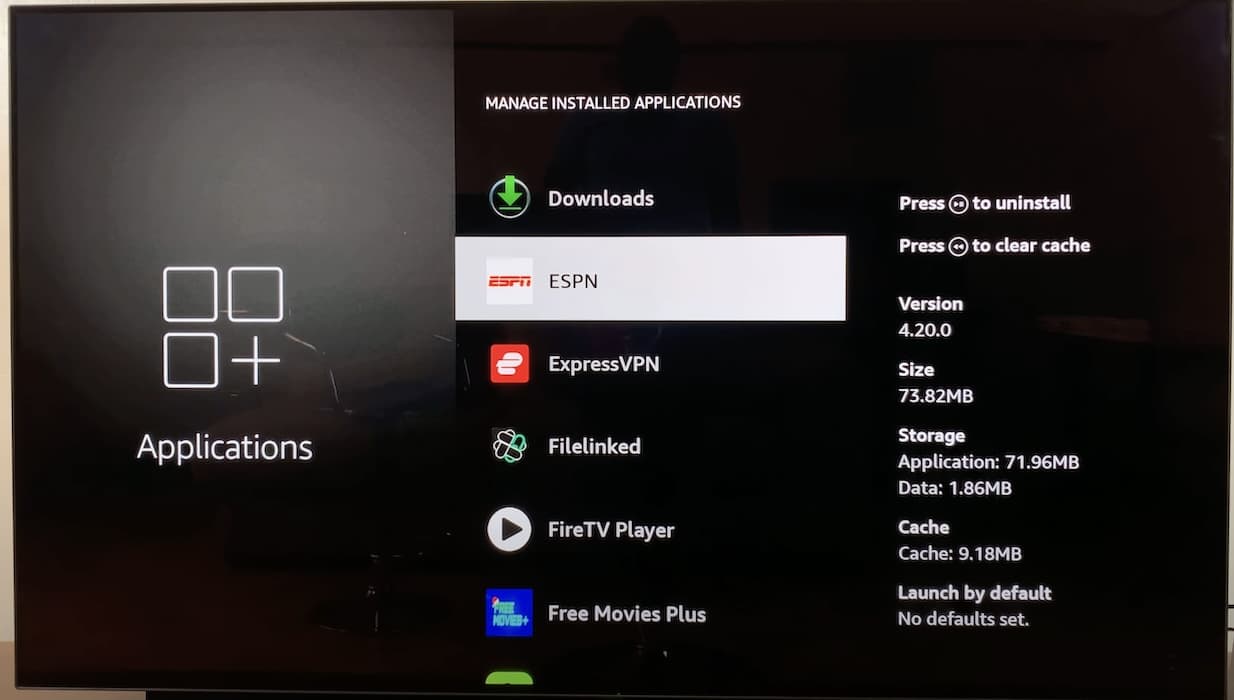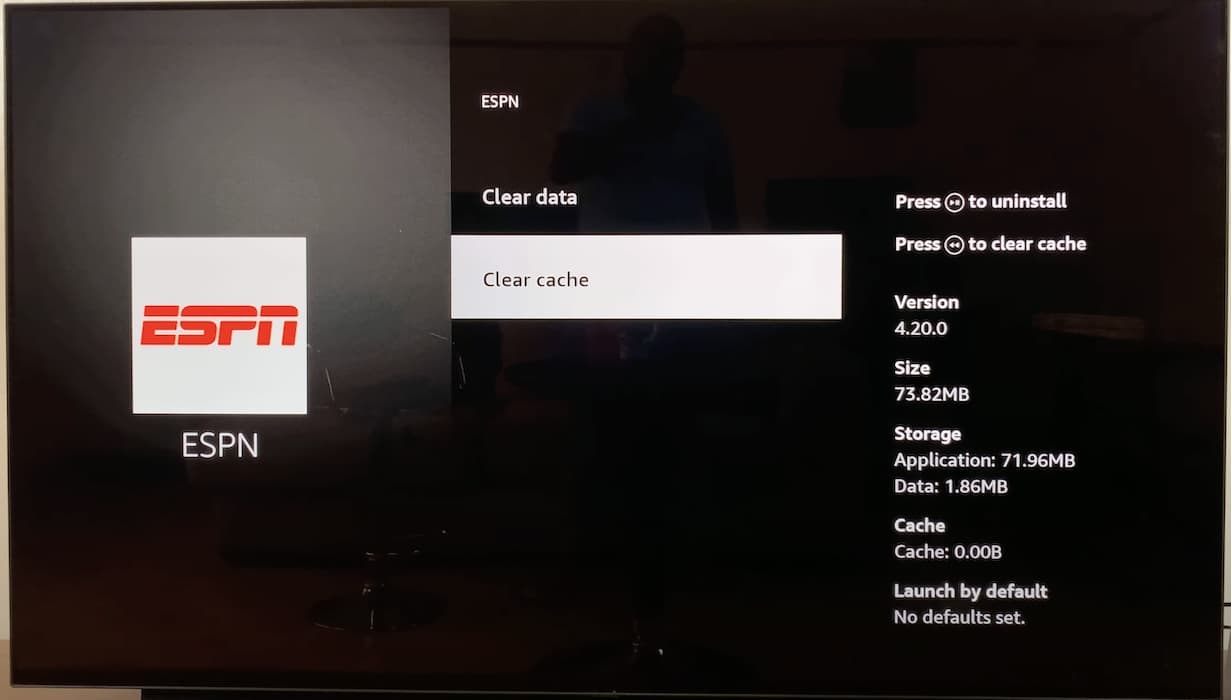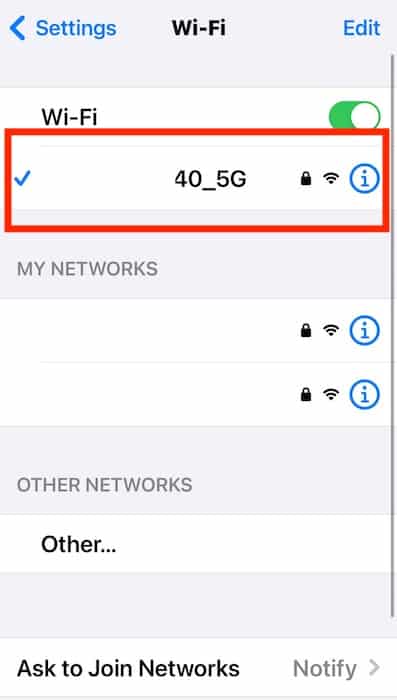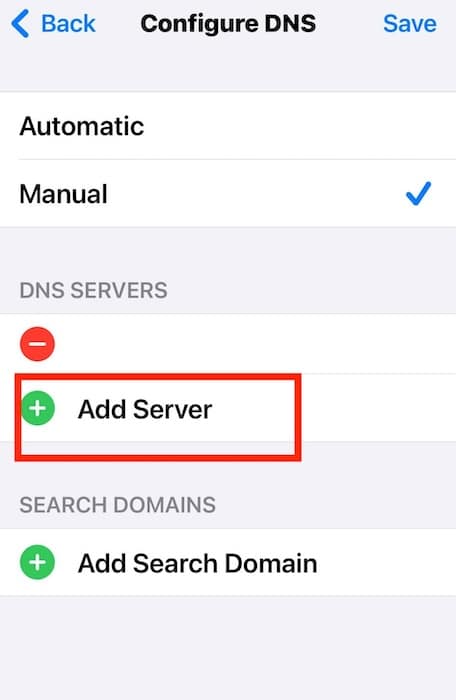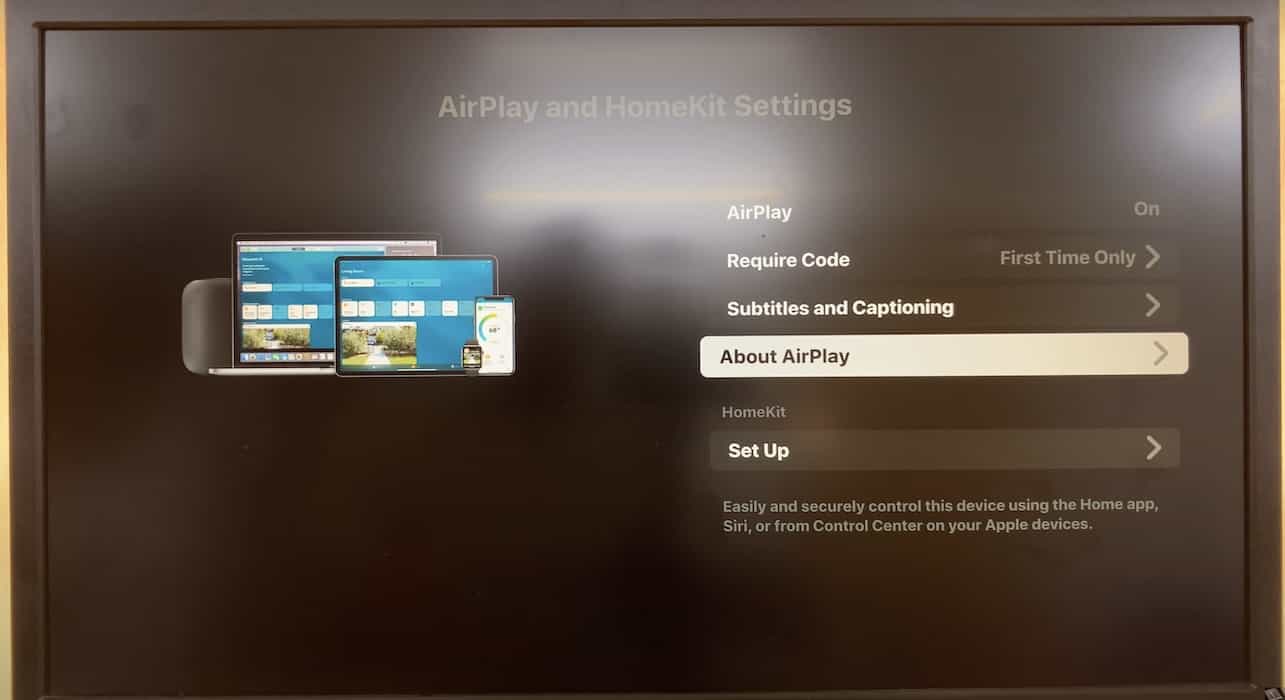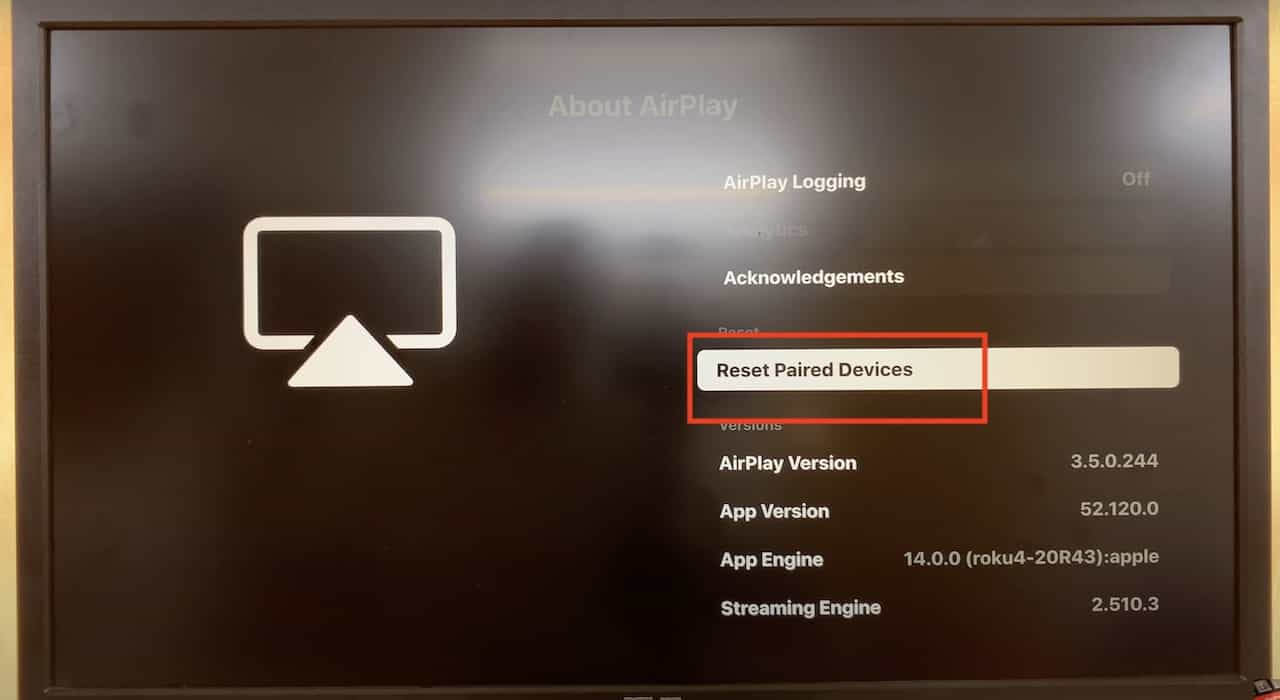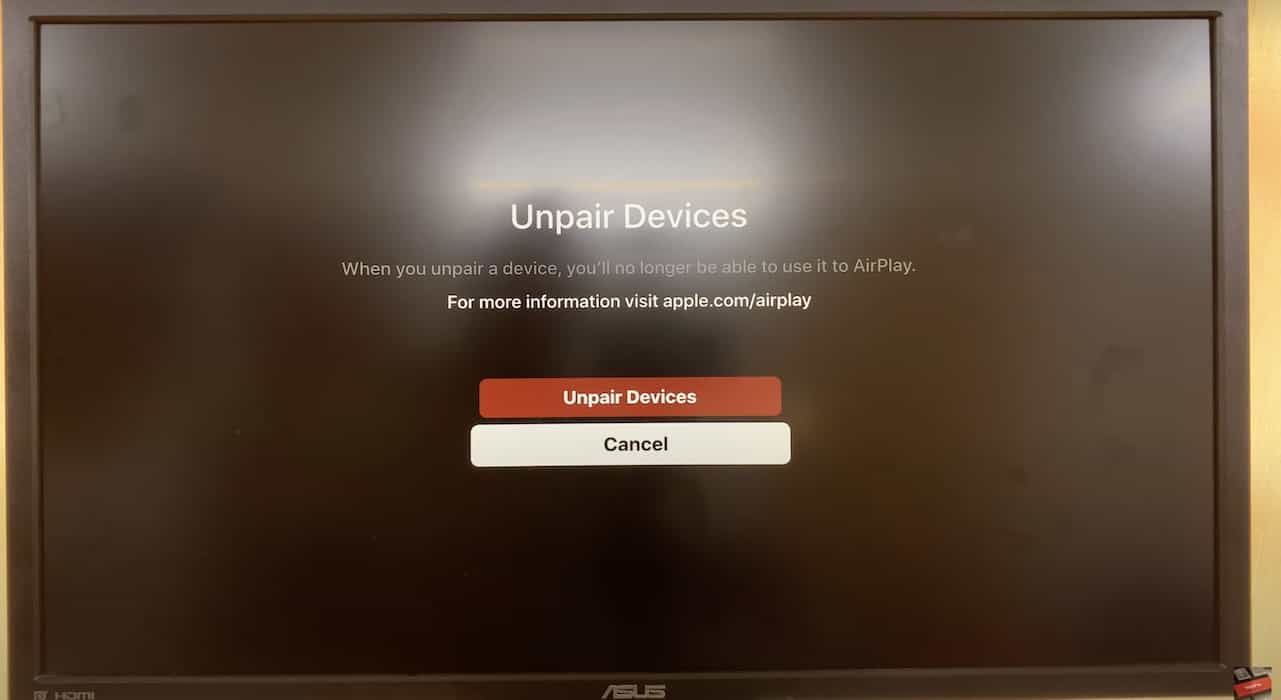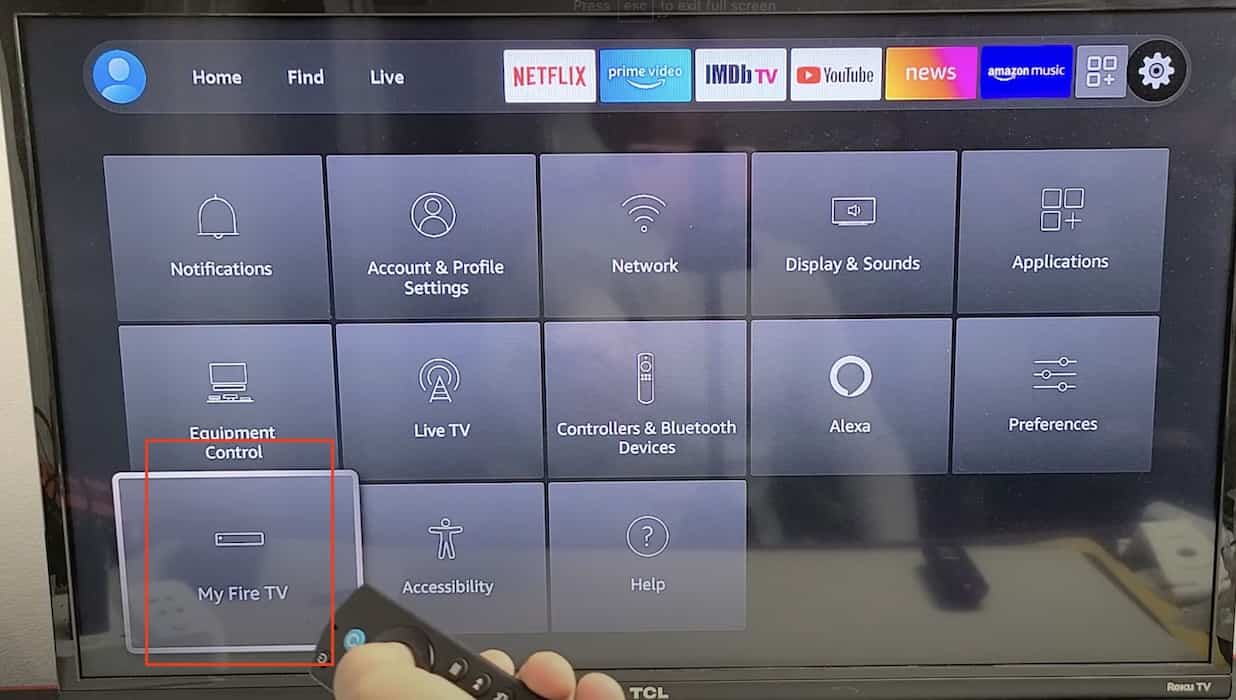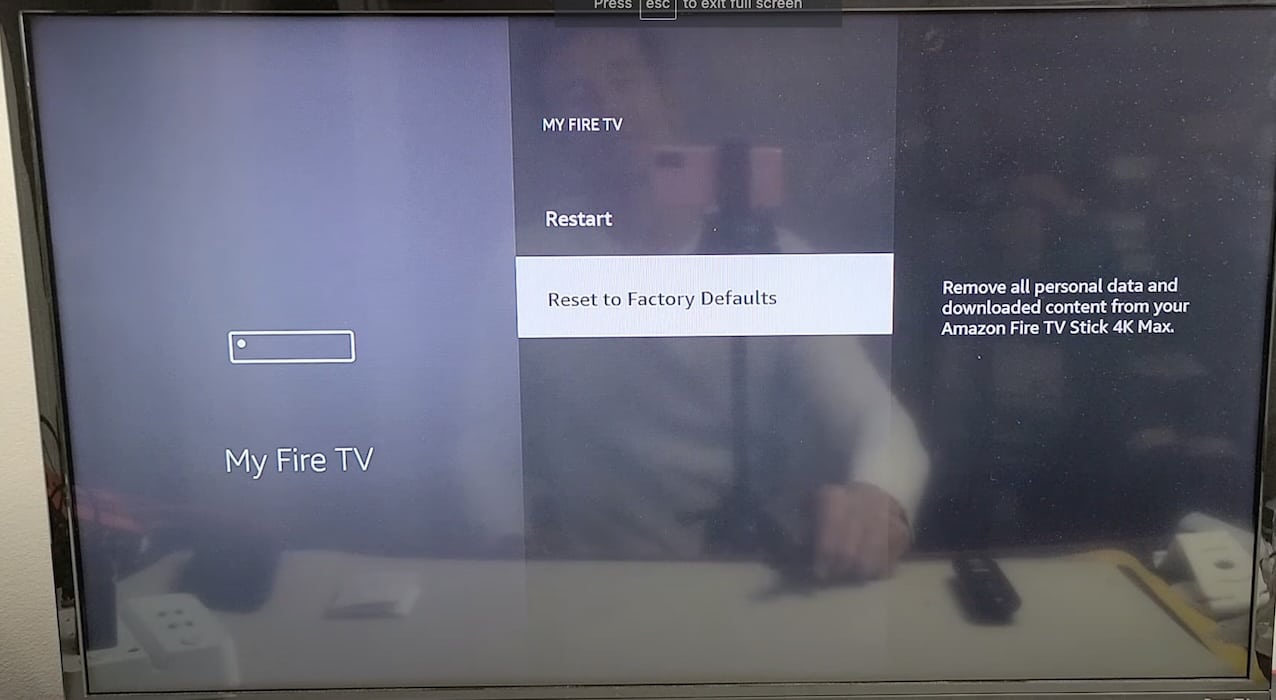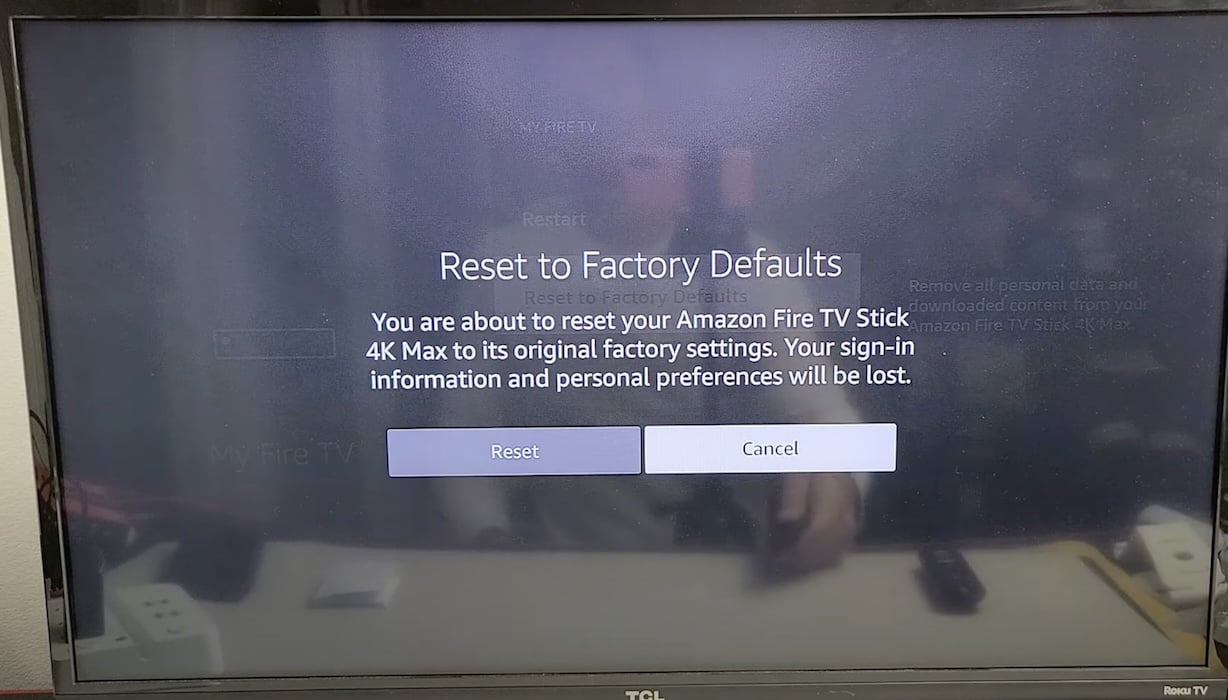Fire TV AirPlay не работает? Вот как это исправить
Тот факт, что AirPlay не работает на вашем Fire TV, не обязательно означает, что Amazon прекратил поддержку сервисов Apple. Я уже несколько раз сталкивался с этой проблемой. Исходя из моего опыта, вот что вам следует делать, если у вас возникли проблемы с зеркалированием дисплея вашего устройства Apple на смарт-телевизор.
Почему Fire TV AirPlay не работает?
Существует несколько возможных причин, по которым AirPlay не работает на вашем цифровом медиаплеере или микроконсоли Fire TV: устаревшие версии ОС, неправильно настроенные настройки сети, мешающие сторонние устройства AirPlay, ошибочные VPN и сбои программного обеспечения. Аналогичным образом проверьте, поддерживает ли ваше конкретное устройство Fire TV AirPlay или HomeKit.
Совместим ли мой Fire TV с AirPlay?
Вот цифровые медиаплееры и микроконсоли Fire TV, поддерживающие AirPlay 2. Если вы не видите свое устройство в этой таблице, вероятно, оно вообще не может отображать экран ваших гаджетов Apple. Конечно, вы можете перепроверить руководство.
Fire TV StickFire TV Stick 4K (2018, 2021, 2023), Fire TV Stick (2-го поколения – 2016 г.), Fire TV Stick Lite (2020, 2022 г.)Fire TV CubeFire TV Cube (1-го поколения – 2017 г.), Fire TV Cube (2-го поколения) Поколение – 2019 г.) Fire TV Edition smart TVInsignia Fire TV Edition (модели 2020 г. и новее), Toshiba Fire TV Edition (модели 2020 г. и новее), Amazon Fire TV Omni QLED Series, Amazon Fire TV Omni Series, Amazon Fire TV 4-Series, Amazon Fire TV 2-SeriesДругие совместимые устройстваNebula Soundbar – Fire TV Edition
Что делать, если AirPlay не работает на Fire TV
Вы можете приступить к устранению неполадок после подтверждения того, что ваше потоковое устройство Fire TV поддерживает AirPlay. Однако попробуйте эти быстрые решения, прежде чем углубляться в более сложные решения:
- Перезагрузите устройства Apple и Fire TV: Ваши устройства Fire TV и Apple могут лучше реагировать после перезагрузки системы. Чтобы перезагрузить устройство Fire TV, нажмите кнопку питания на его пульте дистанционного управления или отключите его от розетки. Что касается вашего iPhone или iPad, одновременно удерживайте кнопки громкости и питания.
- Обновите версии Apple и Fire OS: Вы можете столкнуться с проблемами подключения AirPlay, если на ваших устройствах используются устаревшие версии ОС. На Fire TV перейдите в Настройки и прокрутите вниз до Огонь ТВ > О > Проверьте наличие обновлений или установите обновление. Для устройств Apple откройте Настройки > Общий > Обновление программного обеспечения.
- Проверьте подключение к Интернету: Попробуйте подключить свое устройство Apple и Fire TV к более стабильному интернет-соединению — просто учтите, что AirPlay будет работать только в том случае, если они находятся в одной сети.
1. Настройте параметры AirPlay вашего Fire TV.
Необходимое время: 5 минут
Проверьте, включен ли AirPlay на вашем устройстве Fire TV — вы могли отключить его по ошибке, если он внезапно перестал работать. Здесь вы найдете настройки Apple AirPlay на Fire TV:
- Идти к Настройки на вашем устройстве Fire TV > Дисплей и звуки.

Кредиты изображений: ТВ Шеф - Прокрутите вниз до Apple AirPlay и HomeKit.

Кредиты изображений: ТВ Шеф - Включите AirPlay кнопка под Настройки Apple AirPlay и HomeKit.

Кредиты изображений: ТВ Шеф - Введите необходимый код активации.
2. Очистите кеш приложения и данные.
Попробуйте очистить кеш и данные приложений, которые вы часто используете на своем Fire TV, особенно тех, которые дублируют экран. В противном случае ваш загроможденный кеш может помешать работе AirPlay.
- Открыть Настройки на вашем устройстве Fire TV перейдите в Приложения > Управление установленными приложениями.

Кредиты изображений: ВебПро Образование - Коснитесь приложения, с зеркалированием которых у вас возникли проблемы.

Кредиты изображений: ВебПро Образование - Выбирать Очистить кэш и очистить данные.

Кредиты изображений: ВебПро Образование
3. Настройте настройки DNS вашего интернет-провайдера.
Посмотрите, будут ли ваши устройства Apple и Fire TV лучше реагировать под другим DNS-сервером. Вы можете вручную добавить DNS-серверы через свой iPhone, iPad или Mac.
- Открыть Настройки на вашем iPhone > Wi-Fi и коснитесь значка значок информации (я) рядом с названием вашей сети.

- Прокрутите вниз до Настроить DNS под DNS.

- Кран Руководство > Добавить сервер и введите любой общедоступный сервер для устранения неполадок, например, 8.8.8.8 или 8.8.4.4.

- Выбирать Сделанный в правом верхнем углу экрана, чтобы подтвердить изменения.
Не стесняйтесь тестировать другие общедоступные DNS-серверы, если вышеуказанные варианты не работают.
Публичный DNS Google
- IPv4: 8.8.8.8 и 8.8.4.4
- IPv6: 2001:4860:4860::8888 и 2001:4860:4860::8844
Облачный DNS
- IPv4: 1.1.1.1 и 1.0.0.1
- IPv6: 2606:4700:4700::1111 и 2606:4700:4700::1001
OpenDNS
- IPv4: 208.67.222.222 и 208.67.220.220
- IPv6: 2620:0:ccc::2 и 2620:0:ccd::2
4. Отключите устройства, сопряженные с вашим Fire TV.
Отключите все устройства AirPlay, подключенные к вашему Fire TV. Предыдущее подключение может препятствовать зеркалированию экрана ваших текущих устройств Apple.
- Идти к Настройки на вашем устройстве Fire TV > Дисплей и звуки.
- Прокрутите вниз до Apple AirPlay и HomeKit.

Кредиты изображений: ВебПро Образование - Выбирать О AirPlay > Сброс сопряженных устройств.

Кредиты изображений: ВебПро Образование - Подтвердите действие, нажав Отсоединить устройства.

Кредиты изображений: ВебПро Образование
5. Сбросьте настройки Fire TV к заводским настройкам.
В крайнем случае рассмотрите возможность сброса настроек Fire TV к заводским настройкам. Он должен отменить любую функцию или функцию, мешающую AirPlay, хотя вы также потеряете все загруженные приложения и файлы.
- Идти к Настройки > Мой Огонь ТВ.

Кредиты изображений: Мир технологий - Прокрутите страницу вниз до конца и выберите Сброс к заводским настройкам.

Кредиты изображений: Мир технологий - Подтвердите действие, нажав Перезагрузить.

Кредиты изображений: Мир технологий
Контакт Поддержка Amazon и Поддержка Apple если AirPlay по-прежнему не работает на вашем Fire TV даже после устранения неполадок. Возможно, им потребуется проверить наличие повреждений оборудования. Конечно, вы также можете продолжить изучение потенциальных причин, по которым AirPlay зависает или работает некорректно на ваших устройствах.